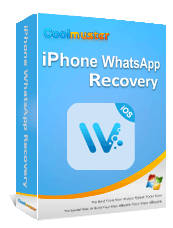Come estrarre i file multimediali di WhatsApp su iPhone in 3 semplici modi?

WhatsApp è un'applicazione di messaggistica istantanea ampiamente utilizzata in tutto il mondo, che consente agli utenti di inviare messaggi di testo e condividere foto, video, messaggi vocali e altri file multimediali. Tuttavia, quando si cambia dispositivo, si libera spazio di archiviazione o si necessita di un backup, molti utenti desiderano esportare e salvare i propri file multimediali WhatsApp dall'iPhone. Senza conoscere il metodo corretto, si potrebbe perdere molto tempo e persino perdere dati importanti. Questo articolo presenterà tre metodi efficaci per estrarre i file multimediali WhatsApp da un iPhone, aiutandovi a completare facilmente l'esportazione e il backup dei file.

Usare l'email per estrarre i file multimediali di WhatsApp su iPhone è un metodo semplice e pratico per trasferire piccole quantità di dati. Questo metodo non richiede software aggiuntivo, il che lo rende ideale per una condivisione rapida. Tuttavia, vale la pena notare che i servizi di posta elettronica hanno limiti di dimensione dei file (spesso intorno ai 25 MB), quindi questa opzione è più adatta per file di piccole dimensioni o conversazioni brevi.
Ecco come estrarre i file multimediali di WhatsApp su iPhone tramite e-mail:
Passaggio 1. Apri l'app WhatsApp sul tuo iPhone.
Passaggio 2. Trova la conversazione chat che contiene i file multimediali che desideri estrarre.
Passaggio 3. Tocca il nome del contatto o del gruppo in alto a destra per aprire la pagina "Informazioni sulla chat".
Passaggio 1. Scorri verso il basso e seleziona "Esporta chat".
Passaggio 4. Ti verrà chiesto di scegliere se allegare file multimediali. Seleziona "Allega file multimediali".
Passaggio 5. Nell'elenco a comparsa delle opzioni di condivisione, seleziona "Posta".
Passaggio 6. Inserisci l'indirizzo email del destinatario e tocca "Invia".
Passaggio 7. Scaricare l'allegato dall'e-mail ricevuta per completare l'estrazione.

WhatsApp Web ti consente di visualizzare e scaricare i tuoi contenuti multimediali WhatsApp direttamente dal browser del tuo computer. Questa è un'ottima scelta se devi lavorare con i file su uno schermo più grande o salvarli direttamente sul disco rigido del tuo computer. Tuttavia, devi mantenere il tuo iPhone connesso a Internet mentre utilizzi WhatsApp Web.
Per scaricare i contenuti multimediali di WhatsApp dall'iPhone al computer, segui questi passaggi:
Passaggio 1. Apri il browser e vai su web.whatsapp.com .
Passaggio 2. Sul telefono, apri WhatsApp e tocca l'icona del menu (tre puntini). Seleziona "WhatsApp Web". Per gli utenti iPhone, vai su "Impostazioni" in WhatsApp, quindi tocca "WhatsApp Web".

Passaggio 3. Scansiona il codice QR visualizzato sullo schermo del tuo computer utilizzando il tuo telefono.
Passaggio 4. Una volta effettuata la connessione, apri la chat che contiene il contenuto multimediale che desideri scaricare.
Passaggio 5. Fai clic sul file multimediale (foto o video). Apparirà un'anteprima e puoi fare clic sul pulsante "Scarica" per salvare il file sul tuo computer o su un disco rigido esterno.
Per gli utenti che hanno bisogno di estrarre in blocco i file multimediali di WhatsApp su iPhone o di recuperare file multimediali eliminati, Coolmuster iPhone WhatsApp Recovery è la soluzione più potente. Questo strumento professionale può scansionare il tuo iPhone alla ricerca di tutte le chat e gli allegati di WhatsApp, inclusi foto, video, messaggi vocali e documenti. Ti consente di visualizzare in anteprima ed esportare selettivamente i file di cui hai bisogno, senza perdita di qualità.
Caratteristiche principali di iPhone WhatsApp Recovery:
Ecco i passaggi per estrarre i file multimediali di WhatsApp utilizzando iPhone WhatsApp Recovery:
01 Scarica e installa iPhone WhatsApp Recovery sul tuo PC. Apri il programma e seleziona "Recupera da dispositivo iOS ". Quindi, collega il tuo dispositivo iOS al computer tramite cavo USB.
02 Una volta effettuata la connessione, seleziona l'opzione "Allegati WhatsApp" e clicca su "Avvia scansione".

03 Una volta completata la scansione, sfoglia le chat e i file multimediali visualizzati. Seleziona i file che desideri estrarre. Quindi, fai clic su "Recupera sul computer" e scegli una posizione in cui salvare i file.
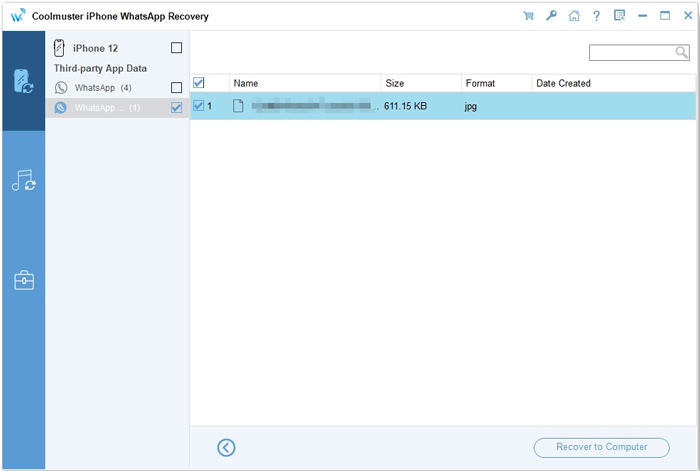
Video tutorial:
Ecco come estrarre i file multimediali di WhatsApp su iPhone. Se devi trasferire solo pochi file, usare l'email o WhatsApp Web è una scelta semplice e veloce. Ma se vuoi estrarre grandi quantità di dati, eseguire un backup completo o recuperare file multimediali di WhatsApp eliminati, Coolmuster iPhone WhatsApp Recovery è la soluzione più affidabile. Offre una scansione rapida, un'esportazione selettiva e una qualità dei file senza perdita di dati, rendendolo il modo migliore per gestire ed eseguire il backup dei tuoi file multimediali di WhatsApp su iPhone.
Articoli correlati:
[Guida completa] Come estrarre i messaggi di WhatsApp dal backup dell'iPhone?
Come esportare i contenuti multimediali di WhatsApp su un disco rigido esterno [ Android e iPhone]
Vuoi completare il backup di WhatsApp su iPhone senza iCloud? Risolto
Come recuperare la foto WhatsApp View Once su iPhone? - 3 metodi opzionali